iPad에서 Gmail을 설정하는 방법
iPad는 데스크톱 또는 랩톱 컴퓨터를 대체 할 수 있으며 실제로 가장 뛰어난 영역 중 하나는 전자 메일 관리입니다. iPad의 기본 Mail 앱은 Gmail을 비롯한 많은 무료 무료 이메일 제공 업체에서 메시지를 보내고 받도록 구성 할 수 있습니다.
iPad에서 Gmail 이메일을받는 방법
이 튜토리얼에서는 이미 Gmail 계정이 있고 올바른 주소와 비밀번호를 알고 있으며 iPad의 인터넷에 연결되어 있다고 가정합니다. 이 기사를 읽고 iPad를 인터넷에 연결하는 방법을 배울 수 있습니다.
Gmail 계정에 대해 2 단계 인증을 사용하도록 설정 한 경우 계정 설정 중에 문제가 발생할 수 있습니다. 2 단계 인증을 사용하도록 설정 한 경우 계정에 응용 프로그램 비밀번호를 생성 한 다음 iPad에서 Gmail 계정을 설정할 때 해당 비밀번호를 사용해야합니다. 여기에서 애플리케이션 비밀번호를 얻는 방법을 알아보십시오. Gmail 계정에 필요한 비밀번호가 있으면 아래 안내를 따르십시오.
1 단계 : 설정 아이콘을 터치합니다.

2 단계 : 화면 왼쪽에서 메일, 연락처, 일정 관리 옵션을 선택하십시오.

3 단계 : 계정 추가 버튼을 터치합니다.
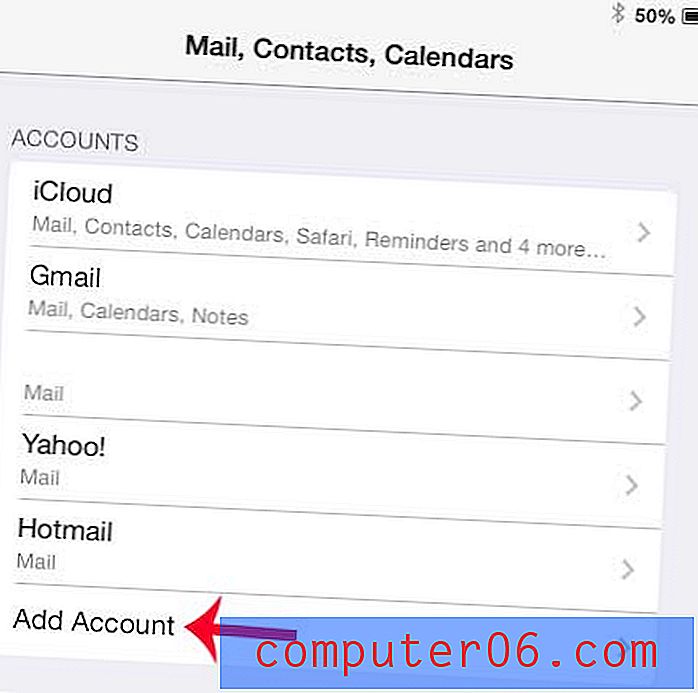
4 단계 : Google 옵션을 선택하십시오.
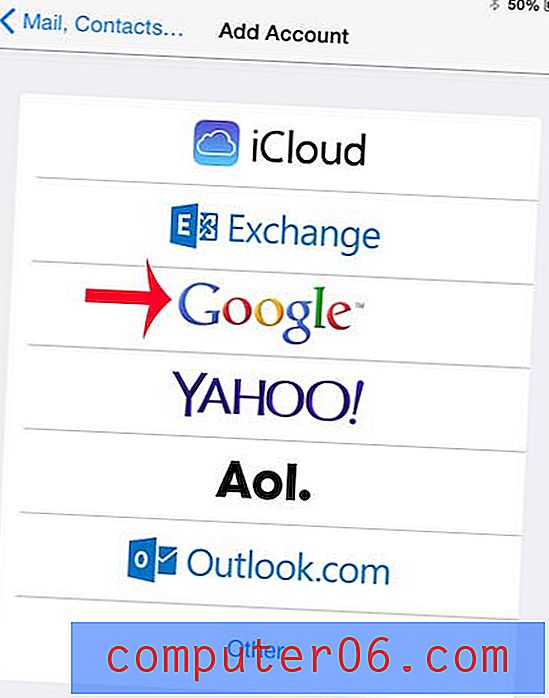
5 단계 : 이름, 이메일 주소 및 비밀번호를 해당 필드에 입력 한 후 다음 버튼을 터치합니다.
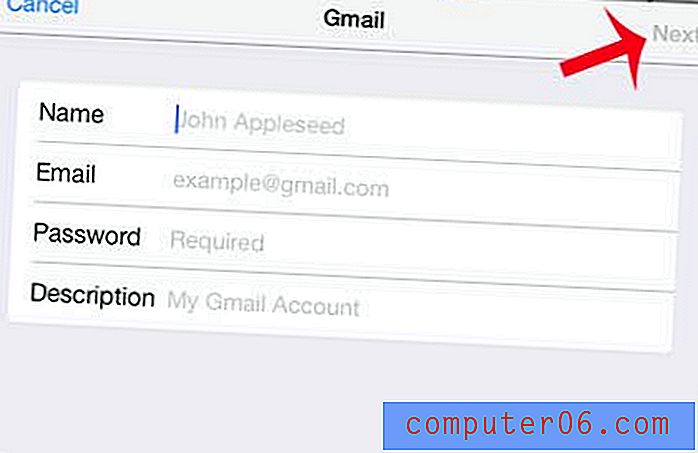
6 단계 : iPad에서 동기화하려는 다른 항목을 선택한 다음 저장 버튼을 터치합니다.
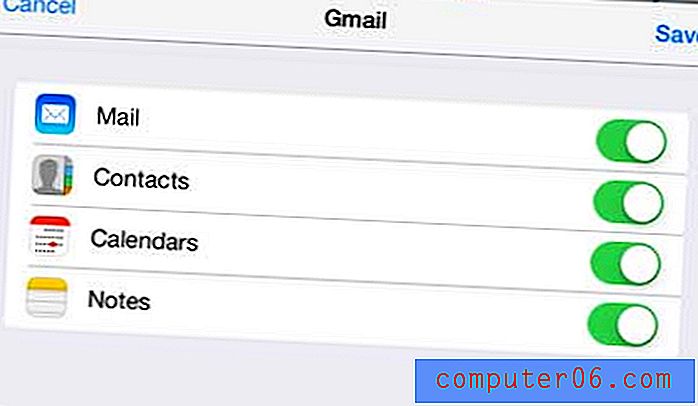
iPad의 정보 보안에 대해 걱정이된다면 암호 설정을 고려해야합니다. 원치 않는 사용자가 귀하의 정보를 볼 수 없도록하는 유용한 방법이며 약간의 불편 함 만 더합니다.



